Google One is een geweldige alles-in-één oplossing om uw Google-foto's, documenten en andere belangrijke online informatie op te slaan. Het is gemakkelijk toegankelijk en te gebruiken, scherp geprijsd onder de online opslagopties en is toegankelijk vanaf vrijwel elk aangesloten apparaat, inclusief laptops, desktops, tablets en smartphones. En hoewel het geweldig is dat Google je meer gratis opslagruimte geeft dan sommige andere bedrijven (15 GB voor alle gebruikers), is het ook mooi gemakkelijk om je quota te vullen, vooral als je jaren aan e-mails, documenten, foto's, video's en muziek of films hebt staan. Google biedt betaalbare upgradeniveaus, maar het eerste dat u moet doen voordat u een upgrade uitvoert, is het meeste uit de ruimte halen die u al heeft. Hier leest u hoe u uw Google One opslag om precies dat te bereiken.
VPN-deals: levenslange licentie voor $ 16, maandelijkse abonnementen voor $ 1 en meer
Uw Google One-opslag beheren en vrijmaken
Op een Android-apparaat
- Open de Google One-app.
- Tik op Opslag bovenaan het scherm.
- Scroll naar beneden en tik op Maak accountopslag vrij.
-
Blader door de verschillende categorieën en opties, zoals Afgedankte artikelen, grote artikelen en andere artikelenen kies een categorie.
- U zou onder de beschrijving moeten zien hoeveel opslagruimte elke categorie gebruikt. Dit kan u helpen beslissen wat u eerst wilt verwijderen.
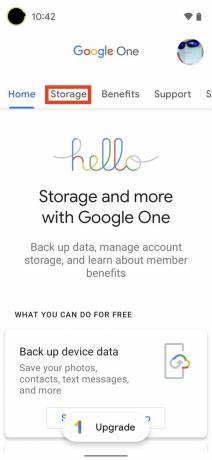
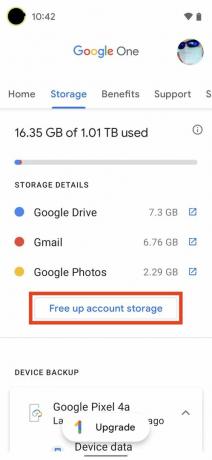
 Bron: Android Central
Bron: Android Central - Selecteer de items u wilt verwijderen uit uw account.
- Druk op prullenbak pictogram rechtsboven in het scherm.
- Druk op selectievakje ermee akkoord te gaan dat u begrijpt dat verwijderde items niet kunnen worden hersteld.
-
Kraan Permanent verwijderen.
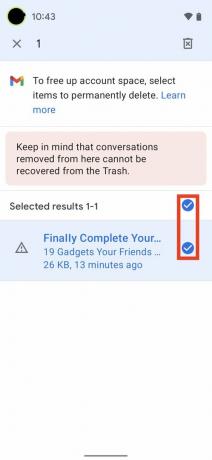

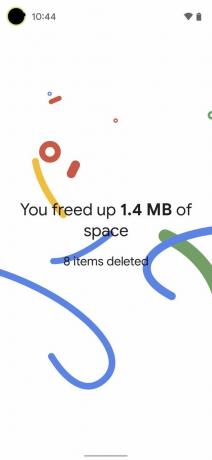 Bron: Android Central
Bron: Android Central
Als je klaar bent, zie je een leuke animatie die viert hoeveel ruimte je hebt vrijgemaakt. U kunt dit proces zo vaak herhalen als u wilt. Als je toevallig een iPhone of iPad hebt, is het proces hetzelfde.
Uw Google One-opslag beheren en vrijmaken
Op een computer
- Ga vanuit uw browser naar one.google.com.
-
Klik op Krijg uw ruimte terug / Maak accountopslag vrij.
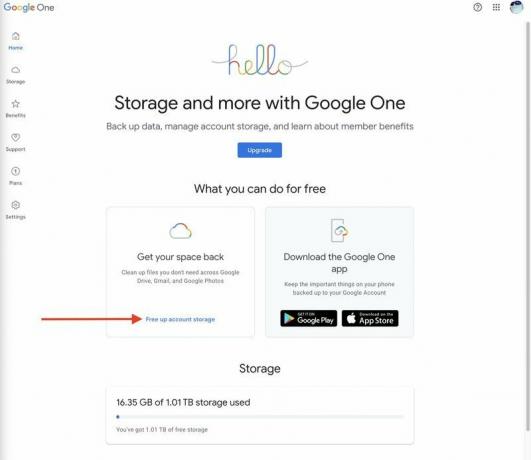 Bron: Android Central
Bron: Android Central - Bekijk de verschillende categorieën zoals Afgedankte artikelen, grote artikelen en andere artikelen en kies een categorie.
- U zou onder de beschrijving moeten zien hoeveel opslagruimte elke categorie gebruikt. Dit kan u helpen beslissen wat u eerst wilt verwijderen.
-
Klik op Beoordeel en maak vrij onder die categorie.
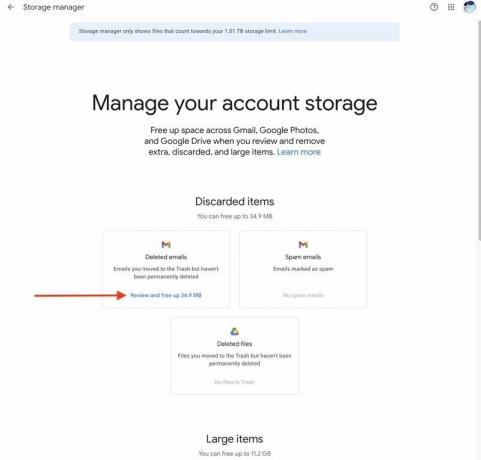 Bron: Android Central
Bron: Android Central - Selecteer de items u wilt verwijderen uit uw account.
-
Klik op de prullenbak pictogram rechtsboven in het scherm.
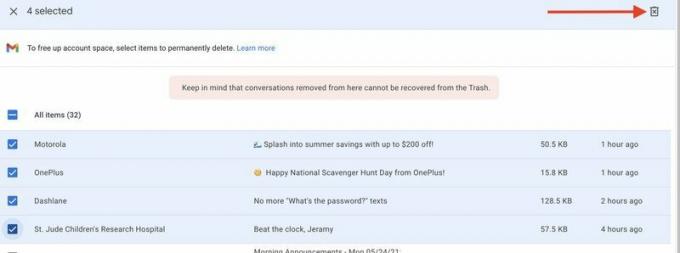 Bron: Android Central
Bron: Android Central - Klik op de selectievakje ermee akkoord te gaan dat u begrijpt dat verwijderde items niet kunnen worden hersteld.
-
Klik Permanent verwijderen.
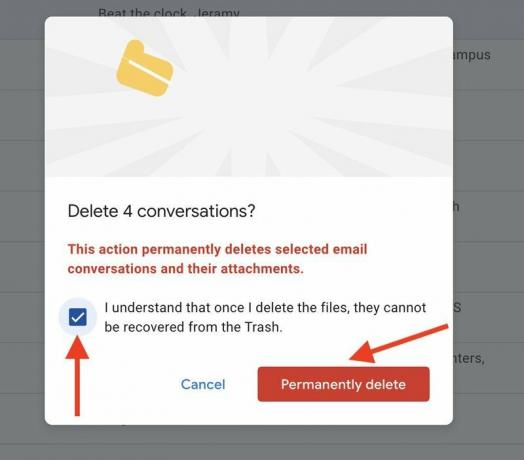 Bron: Android Central
Bron: Android Central
Het beheren van uw online opslag is altijd een uitdaging geweest, maar dat is het vooral nu Google telt uw nieuwe uploads naar Google Foto's ten opzichte van uw Google One-quotum.
Velen van ons hier bij Android Central denken dat Google Foto's is het waard om voor te betalen, en sommigen van ons betalen ook voor extra Google One opslag.
Of u nu denkt dat Google One de moeite waard is om voor te betalen, u moet toch ten volle profiteren van de gratis opslag die Google u biedt en de bovenstaande stappen (en het proces één of twee keer per jaar herhalen) zorgen ervoor dat u niet meer hoeft te betalen dan u wilt verhuizen vooruit. Het is zo gemakkelijk om te doen dat je het misschien gewoon onderdeel gaat maken van je normale digitale routine.

Lossless audio leek in het verleden niet iets te zijn waar de meeste consumenten om geven, dus waarom zingen bedrijven als Apple en Amazon de laatste tijd hun lof? Kunnen er nieuwe producten aan de horizon verschijnen, of is dit een strategische zet ten opzichte van hun concurrentie?

Met drie verschillende tabletformaten en twee keuzes per formaat, kan het moeilijk zijn om te ontcijferen wat het allemaal betekent wanneer je op zoek bent naar een Amazon Fire Kids-tablet voor je kind. Nooit bang zijn! We zijn hier om u te helpen het voor u op te splitsen, zodat u de beste keuze voor uw gezin kunt maken.
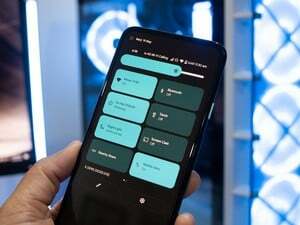
Samen met Android 12 en de nieuwe samenwerking met Samsung, gecombineerd met geruchten over een door Whitechapel aangedreven Pixel 6 en Pixel Watch, dit is de beste kans van Google om een Apple-achtig ecosysteem voor Android te creëren gebruikers.

Klaar om voor uw koffie te betalen met alleen uw horloge? Hier zijn alle Wear OS-apparaten die Google Pay ondersteunen!
